2. Huớng dẫn sử dụng Zoiper5
2.1. Tải Zoiper5
2.2. Cài đặt Zoiper5
Bước 1: Nhấn vào gói mới cài để bắt đầu cài đặt Zoiper 5. Tại đây sẽ xuất hiện một hộp thoại bắt đầu cài đặt. Nhấn Next để tiếp tục cài đặt
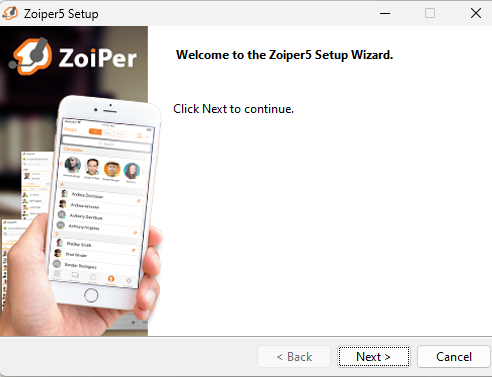
Bước 2: Chọn I accept the egreement xong nhấn Next
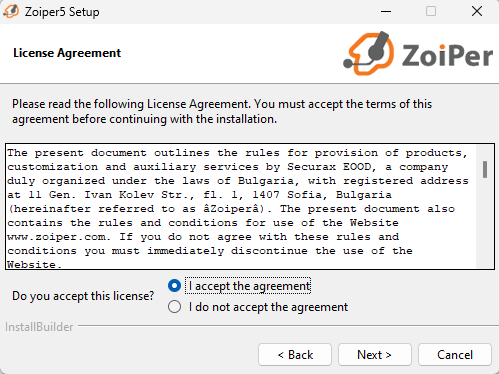
Bước 3: Nhấn Next để cài đặt. Khi hiện hộp thoại như hình rồi nhấn Finish
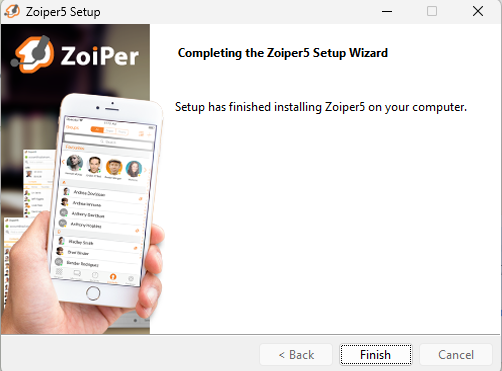
2.3. Cấu hình Zoiper5
Bước 1: Mở ứng dụng, chọn Continue as a Free user
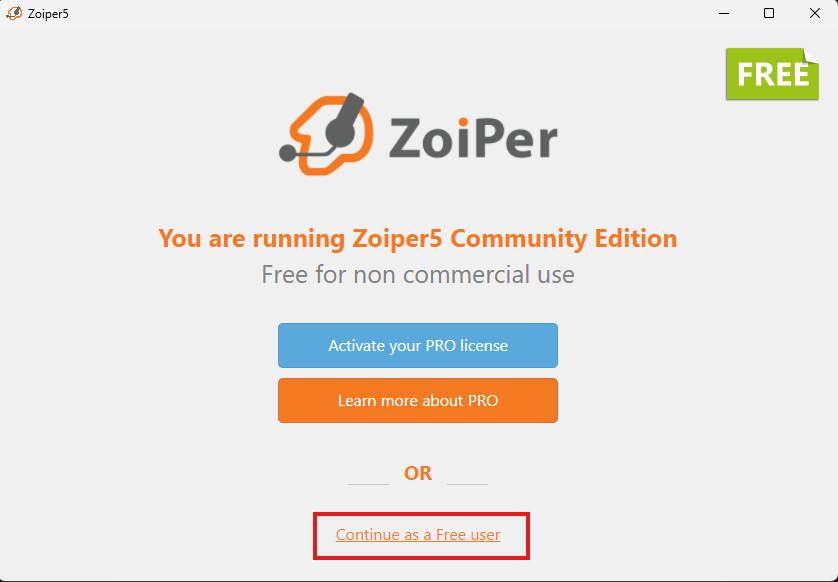
Bước 2: Nhập username và password rồi nhấn login
Note
Thông tin Username, Password, Domain liên hệ tổng đài cung cấp
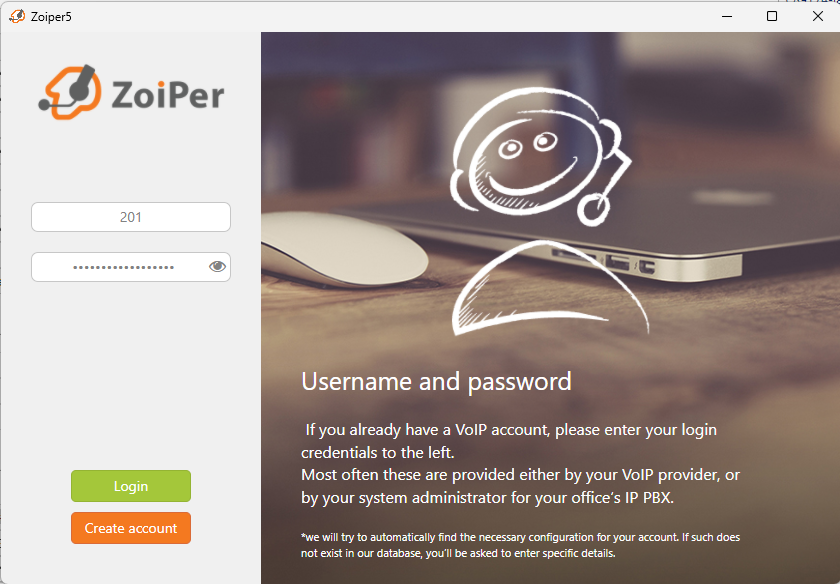
Bước 3: Nhập domain - hostname rồi nhấn Next
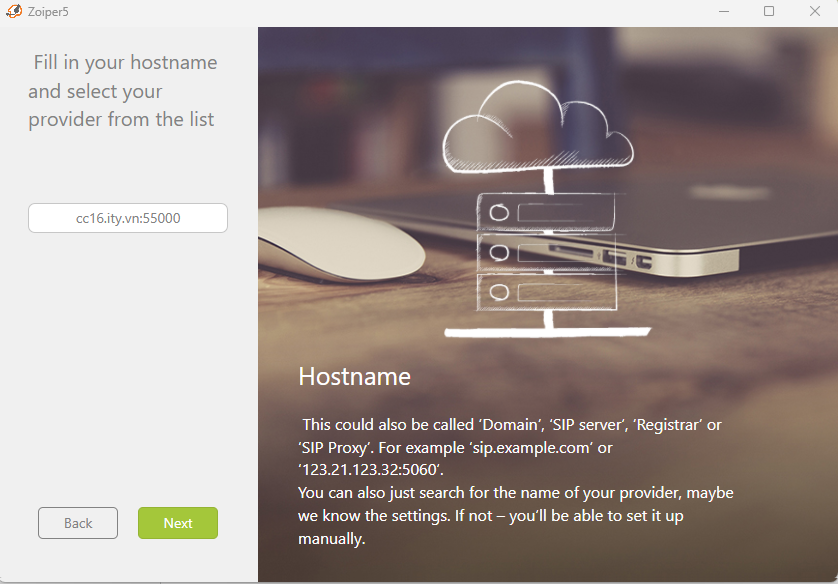
Bước 4: Nhấn Skip
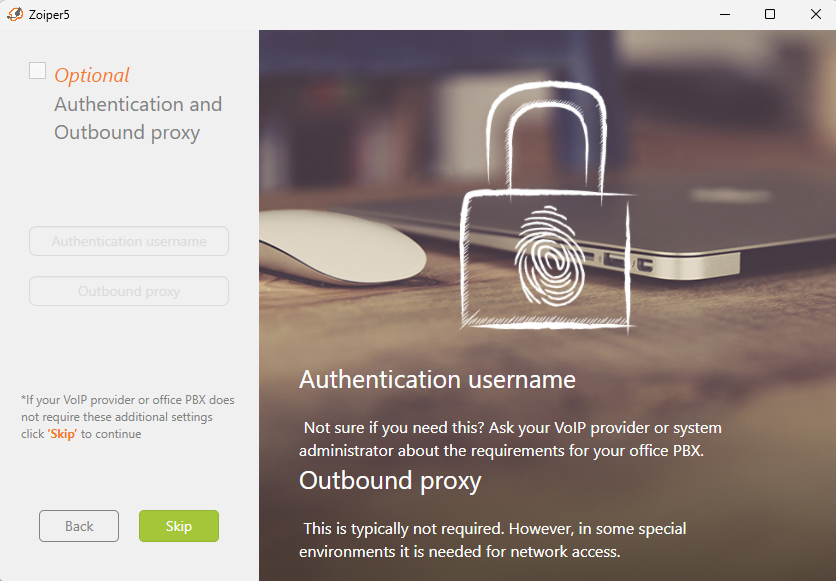
Bước 5: Chờ 1-2 phút để cấu hình tài khoản, SIP UDP hiện như hình rồi nhấn Next
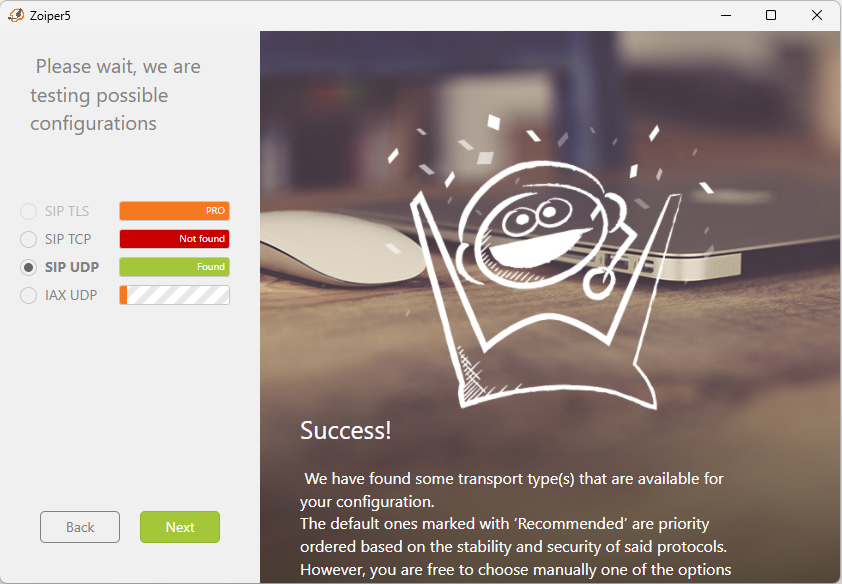
Note
Nếu không SIP UDP hiện màu đỏ vui lòng kiểm tra nhập lại thông tin tài khoản
Bước 6: Thao tác lần lượt theo thứ tự và cấu hình các mục như trên hình
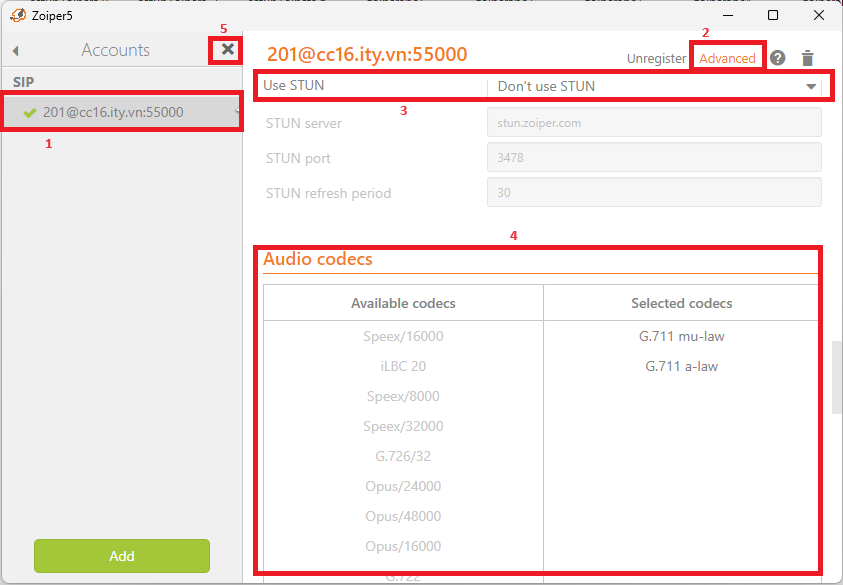
Bước 7: Nhấn Yes

Bước 8: Vào Advanced → bỏ tích User STUN
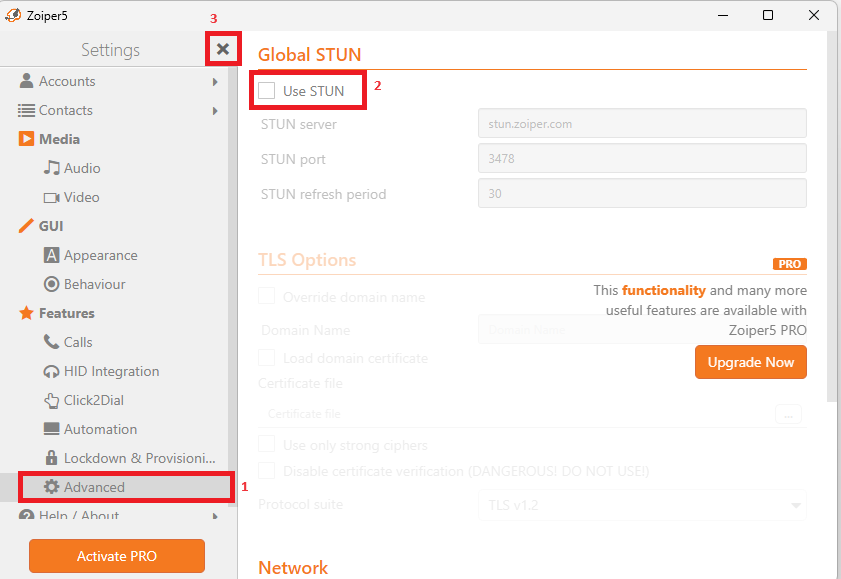
2.4. Các lỗi thường gặp khi dùng Zoiper5
2.4.1. Lỗi forbidden
Nguyên nhân: Đây là lỗi do nhập sai mât khẩu
Cách khắc phục:
Bước 1: Nhấn vào biểu tượng Setting → Accounts → Nhấn vào tài khoản
Bước 2: Nhập lại Password → nhấn Register
2.4.2. Lỗi Request Timeout
Nguyên nhân:
Nhập sai domain, host
App chưa kết nối đuợc với máy chủ
Máy đang không phân giải đuợc tên miền DNS Timeout
Cách khắc phục:
Nhập sai domain, host
Bước 1: Nhấn vào biểu tượng Setting → Accounts → Nhấn vào tài khoản
Bước 2: Nhập lại Domain → nhấn Register
App chưa kết nối đuợc với máy chủ
Tắt VPN nếu đang bật, do tài khoản chỉ allow địa chỉ ip trong nuớc và đuợc VNNIC cấp phép
Exit hẳn app rồi vào lại
Đổi Domain , Host thành địa chỉ IP dạng ip:port